Los datos corruptos podrían arruinar tu experiencia de YouTube en cualquier navegador
- El navegador Brave es una alternativa decente a Google Chrome si desea algunas funciones adicionales de su navegador.
- Sin embargo, según los informes, varios usuarios se han encontrado con un problema en el que YouTube no parece funcionar para ellos en el navegador Brave.
- En esta guía, hemos enumerado soluciones de trabajo reales que lo ayudarán a resolver el problema por su parte.
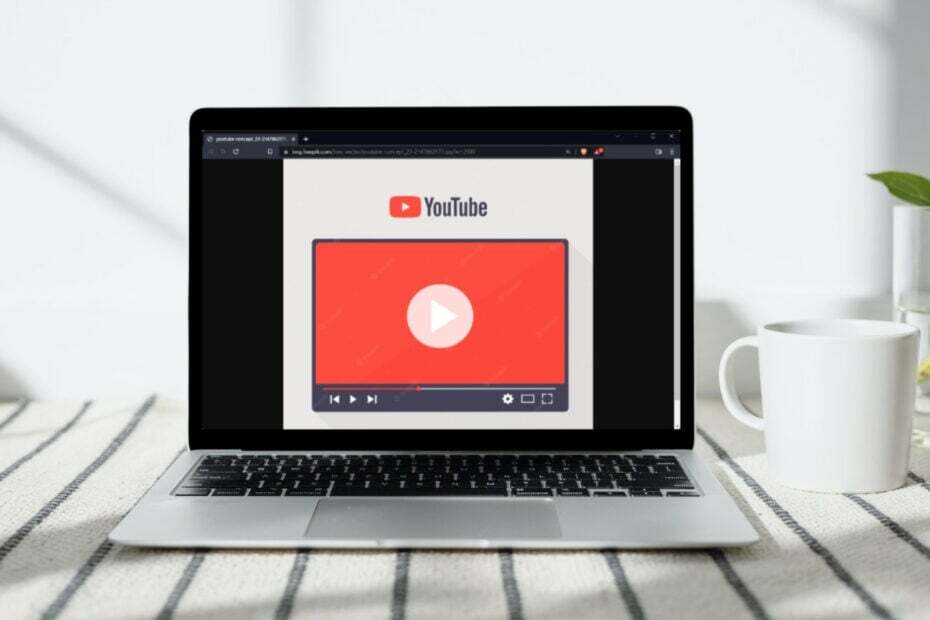
¡Te mereces un navegador mejor! 350 millones de personas usan Opera diariamente, una experiencia de navegación completa que viene con varios paquetes integrados, consumo de recursos mejorado y un gran diseño.Esto es lo que Opera puede hacer:
- Migración sencilla: use el asistente de Opera para transferir los datos existentes de Brave, en solo unos pocos pasos
- Optimice el uso de recursos: su memoria RAM se usa de manera más eficiente que Brave
- Privacidad mejorada: VPN gratuita e ilimitada integrada
- Sin anuncios: el bloqueador de anuncios incorporado acelera la carga de páginas y protege contra la minería de datos
- Descargar Ópera
YouTube es nuestra plataforma de transmisión de videos en la vida cotidiana para ver videos musicales, contenido de nuestros creadores favoritos, material educativo y mucho más.
Si bien YouTube funciona y es compatible con todos los navegadores, hay algunos usuarios que han sacado a la luz que para ellos YouTube no funciona en el navegador Brave.
Brave browser es un conocido navegador web centrado en la seguridad que viene con bloqueadores de anuncios, VPN integrada, protección contra malware y phishing, protección IPFS y mucho más. Puedes consultar nuestro Comparación entre Brave, Chrome y Firefox navegadores para una comprensión profunda.
Si YouTube no funciona en el navegador Brave y está buscando soluciones, afortunadamente esta guía es para usted.
Aquí, discutiremos algunos de los mejores consejos que puede aplicar para solucionar el problema. Veamos la guía.
¿Por qué YouTube no funciona en Brave?
El hecho de que YouTube no funcione en el navegador Brave no es un problema nuevo que haya surgido para los usuarios, pero que los ha estado preocupando durante bastante tiempo.
Si bien un simple reinicio ha ayudado a algunos usuarios, para otros, la simple sugerencia no ha funcionado de maravilla. Por lo tanto, investigamos detenidamente y encontramos las siguientes razones que podrían estar provocando el problema en el navegador Brave:
- Los archivos de su perfil de usuario actual están corruptos.
- Los archivos de caché del host están dañados y provocan conflictos con los sitios web.
- Los enchufes de descarga e inactivos están obstruidos y debe limpiarlos.
¿Qué puedo hacer si YouTube no funciona en Brave?
1. Crear un nuevo perfil
- Lanzar el navegador valiente.
- Haga clic en el Menú de 3 líneas horizontales icono.
- Seleccione Crear un nuevo perfil opción.
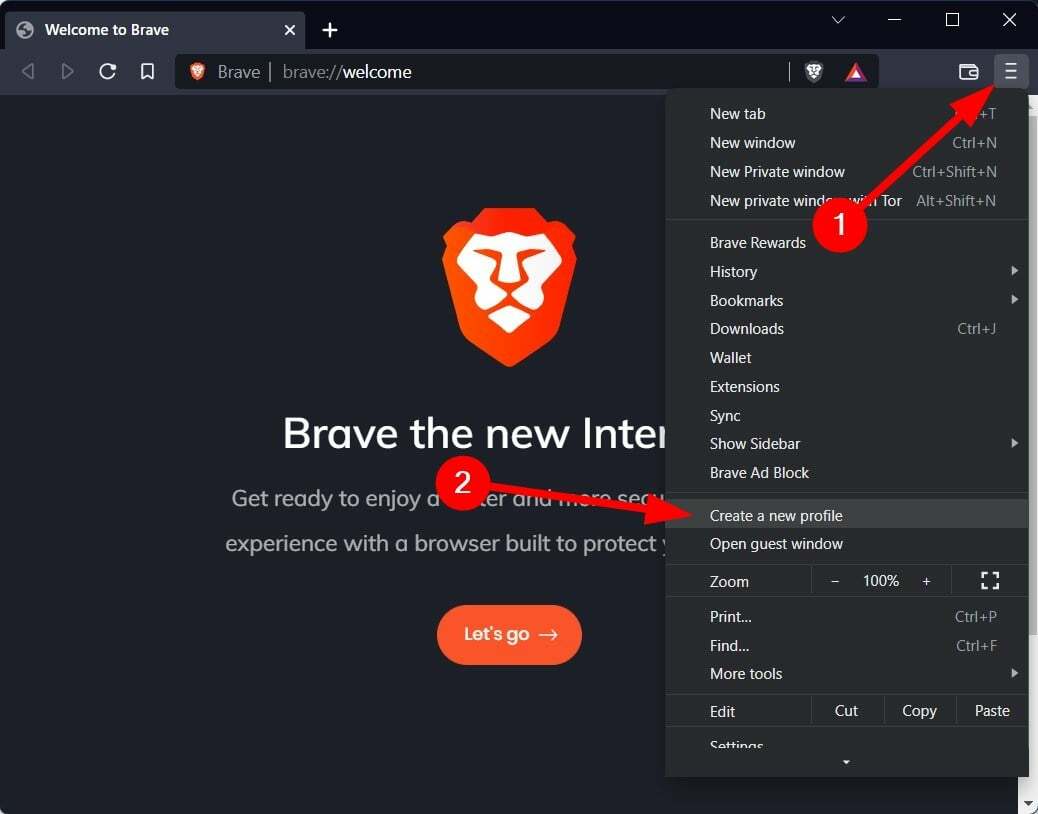
- En la nueva ventana, puede hacer las siguientes personalizaciones:
- Ingrese su nombre de perfil o establezca una etiqueta como trabajo, estudiante, etc.
- Elige tu imagen de perfil.
- Elija un color de tema para su perfil.
- Elija si desea agregar su perfil como acceso directo en el escritorio o no.
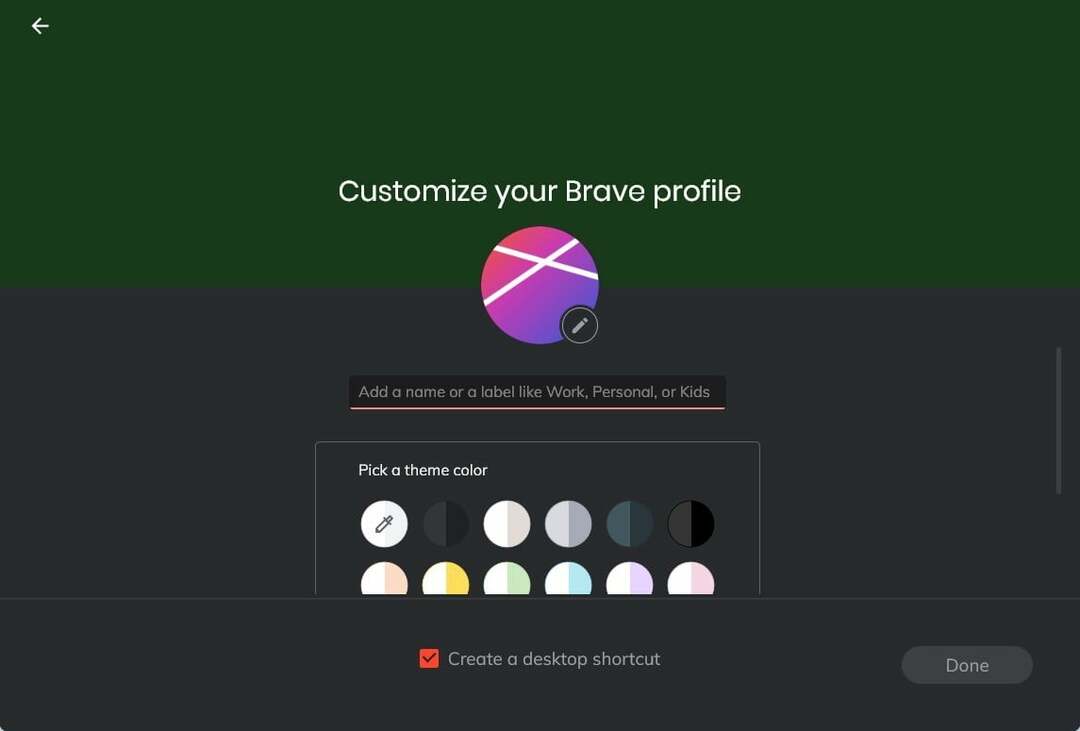
- Después de haber seleccionado todo, presione el botón Hecho botón.
- Se abrirá una nueva página del navegador Brave con su perfil cargado junto con su tema de perfil.
- Ahora, intente abrir YouTube y verifique si esto soluciona que YouTube no funcione en el problema del navegador Brave o no.
2. Borrar caché de host
- Abra el navegador Brave.
- En el Barra de dirección, escriba o pegue el siguiente comando.
valiente://net-internals/#dns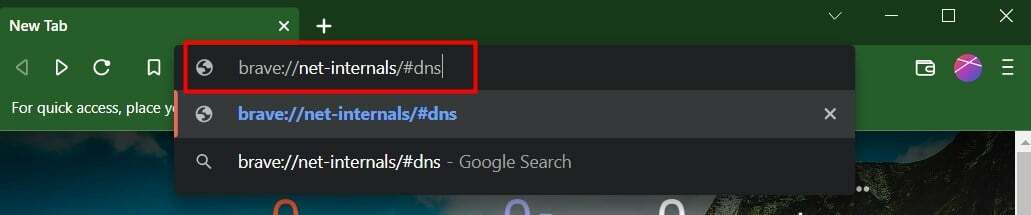
- Haga clic en el Borrar caché de host botón.
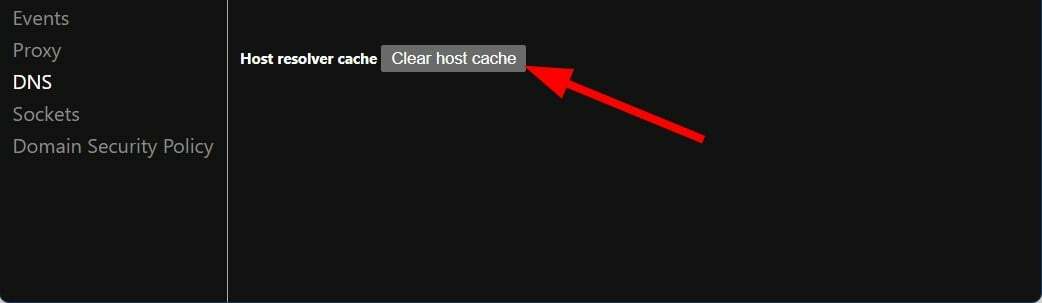
3. Cerrar sockets inactivos y vaciar grupos de sockets
- Abra el navegador Brave.
- En el Barra de dirección, escriba o pegue el siguiente comando.
valiente://net-internals/#sockets - Uno por uno, haga clic en el Cerrar enchufes inactivos y entonces Piscinas de toma de corriente botones.
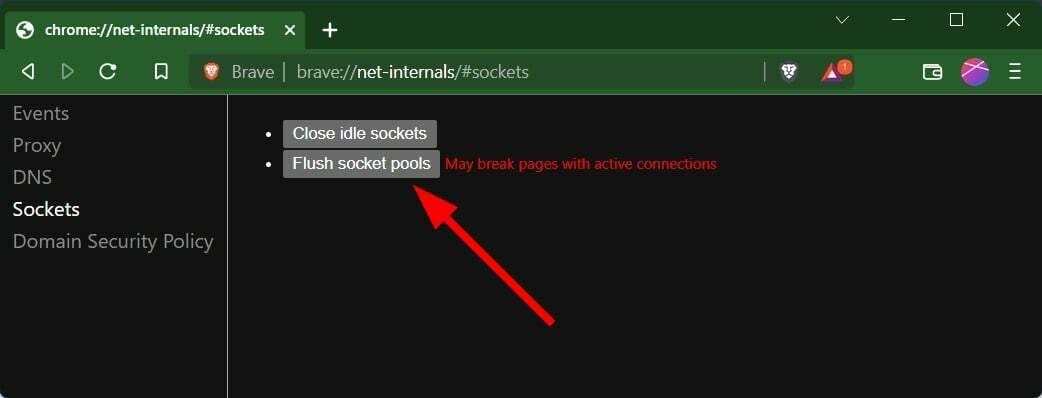
Para varios usuarios, borrar los sockets inactivos y los grupos de sockets de descarga ayudó a resolver el error de YouTube que no funciona en Brave.
¿Cómo consigues que YouTube se reproduzca en segundo plano en el navegador Brave?
- Lanzar Navegador valiente.
- Haga clic en el icono de 3 puntos en la barra de herramientas inferior.

- Toque en Ajustes.
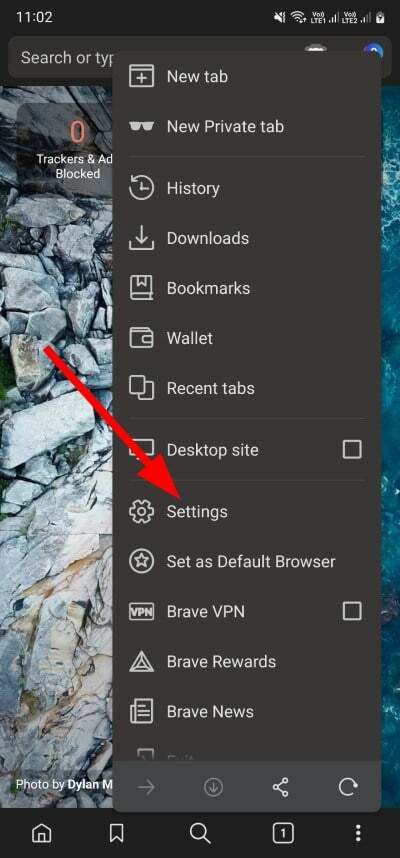
- Desplácese hacia abajo y debajo General, activar Reproducción de vídeo de fondo.
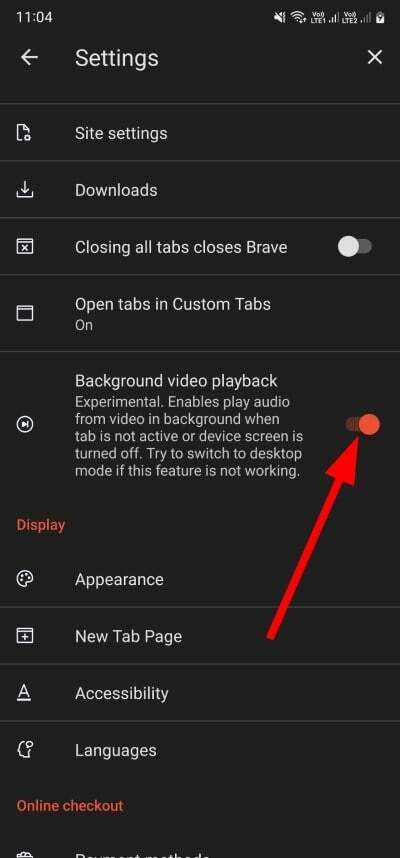
- Toque en RELANZAR AHORA.
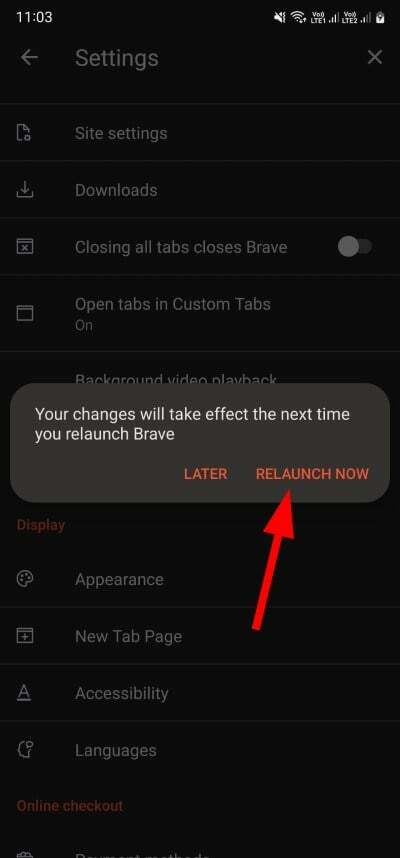
Después de esto, visite el sitio web de YouTube, busque el video y simplemente deslícese hacia la pantalla de inicio, y escuchará el video en segundo plano.
Ahí lo tienes de nosotros en esta guía. Espero que este artículo te haya ayudado a solucionar el problema de YouTube que no funciona en el navegador Brave. Háganos saber qué solución solucionó el problema en la sección de comentarios a continuación.
 ¿Sigues teniendo problemas?Solucionarlos con esta herramienta:
¿Sigues teniendo problemas?Solucionarlos con esta herramienta:
- Descarga esta herramienta de reparación de PC calificado como Excelente en TrustPilot.com (la descarga comienza en esta página).
- Hacer clic Iniciar escaneo para encontrar problemas de Windows que podrían estar causando problemas en la PC.
- Hacer clic Repara todo para solucionar problemas con tecnologías patentadas (Descuento exclusivo para nuestros lectores).
Restoro ha sido descargado por 0 lectores este mes.


